หากคุณเพิ่งเริ่มทำ วิดีโอ และอยากลองพากย์เสียง ลองดูวิธีเพิ่มเสียงลงในวิดีโอด้วย CapCut ได้เลย ลองดูคำแนะนำในบทความด้านล่าง!
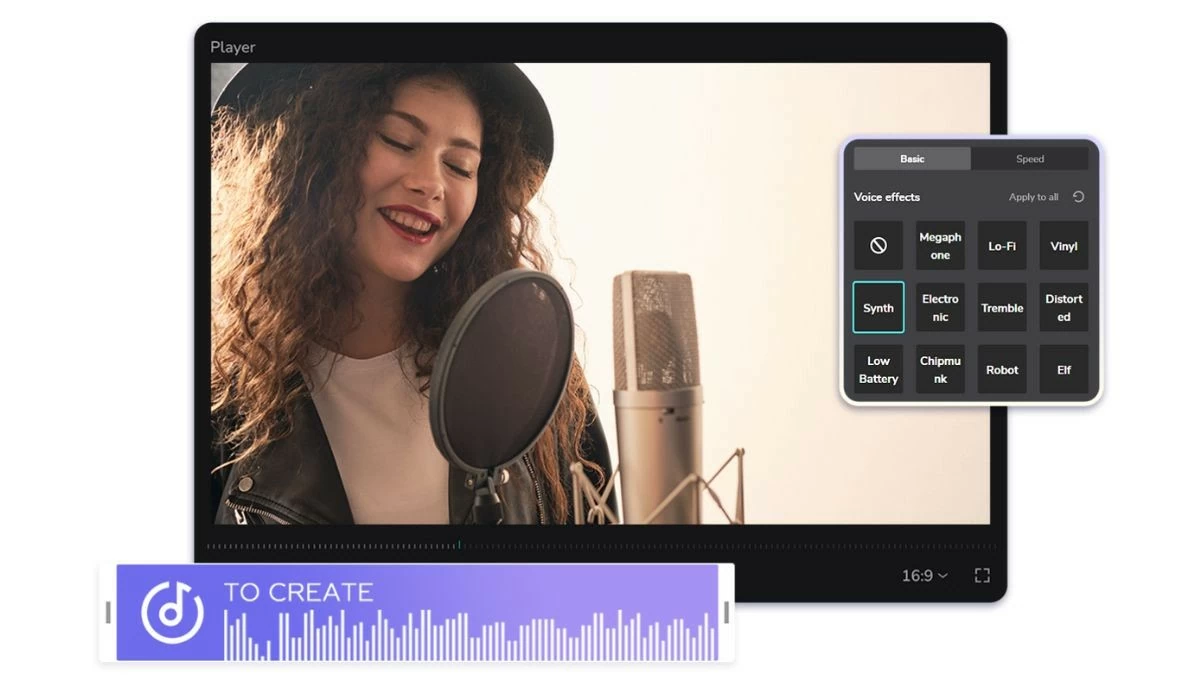 |
CapCut เสียงเป็นวิดีโอที่รวดเร็วเป็นพิเศษ
มาเรียนรู้วิธีเพิ่มเสียงลงในวิดีโอบนโทรศัพท์ของคุณ เพื่อให้เนื้อหาน่าสนใจและน่าประทับใจยิ่งขึ้น! ขั้นตอนโดยละเอียดมีดังนี้:
ขั้นตอนที่ 1: เปิดแอป CapCut บนโทรศัพท์ของคุณแล้วเริ่มสร้างโปรเจ็กต์ใหม่ จากนั้นเลือกคลิปที่คุณต้องการเพิ่มเสียงบรรยาย แล้วแตะ "เพิ่ม"
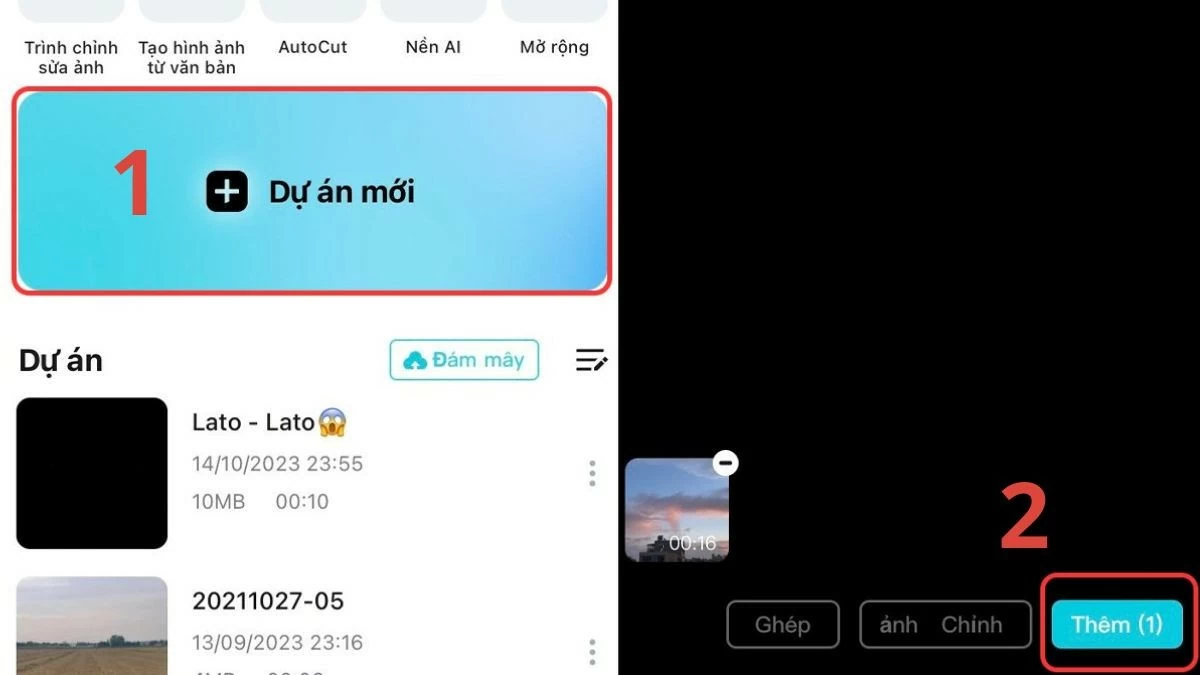 |
ขั้นตอนที่ 2: ไปที่เสียงและเลือก "การพากย์เสียง" เพื่อดำเนินการต่อกระบวนการเพิ่มเสียงลงในวิดีโอใน CapCut
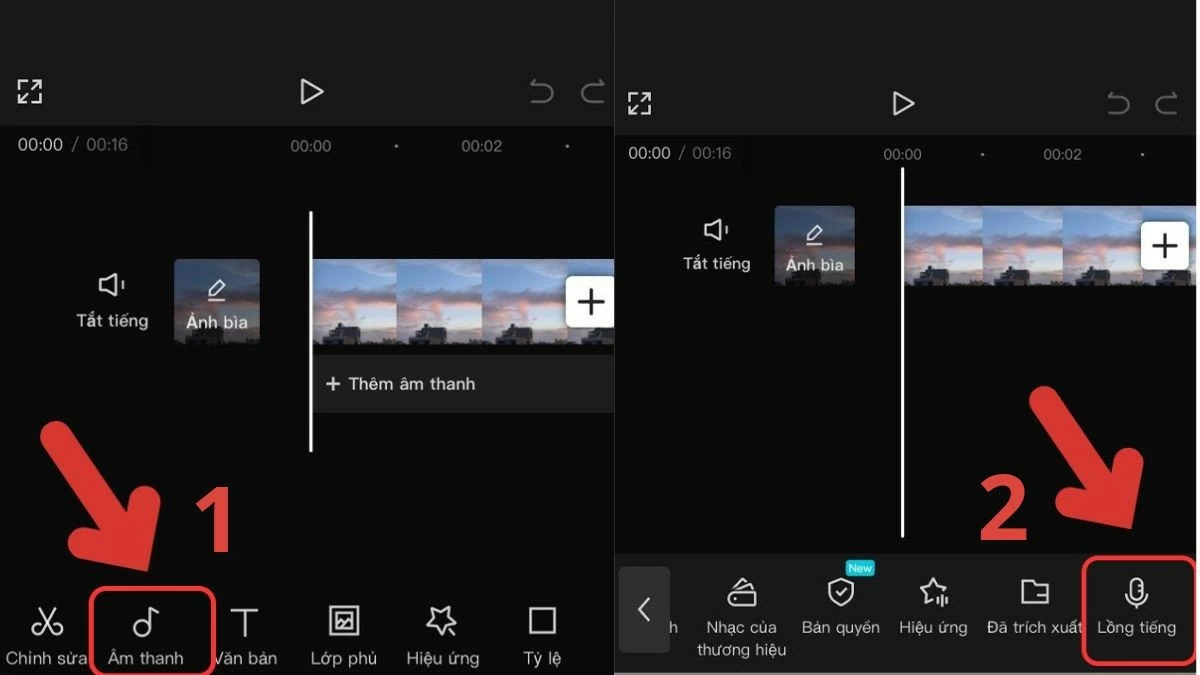 |
ขั้นตอนที่ 3: กดไอคอนไมโครโฟนค้างไว้เพื่อบันทึกเสียงของคุณลงในวิดีโอโดยตรงใน CapCut หากคุณมีเสียงพากย์อยู่แล้ว ให้เลือก "เสียง" จากนั้นแตะ "แยกเสียง" เพื่อเพิ่มเสียง
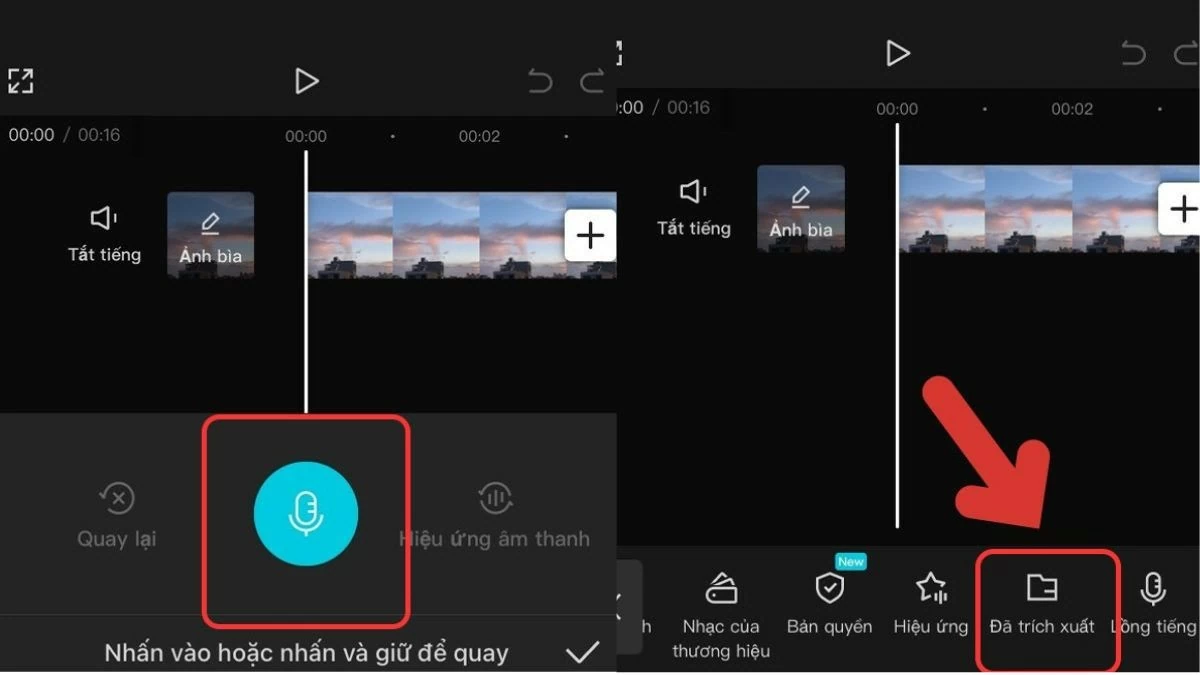 |
ขั้นตอนที่ 4: จากนั้นเลือกวิดีโอที่มีไฟล์เสียง แล้วคลิก "นำเข้าเฉพาะเสียง" สุดท้าย คลิกลูกศรดาวน์โหลดเพื่อเสร็จสิ้นกระบวนการแปลงเสียงเป็นวิดีโอบน CapCut
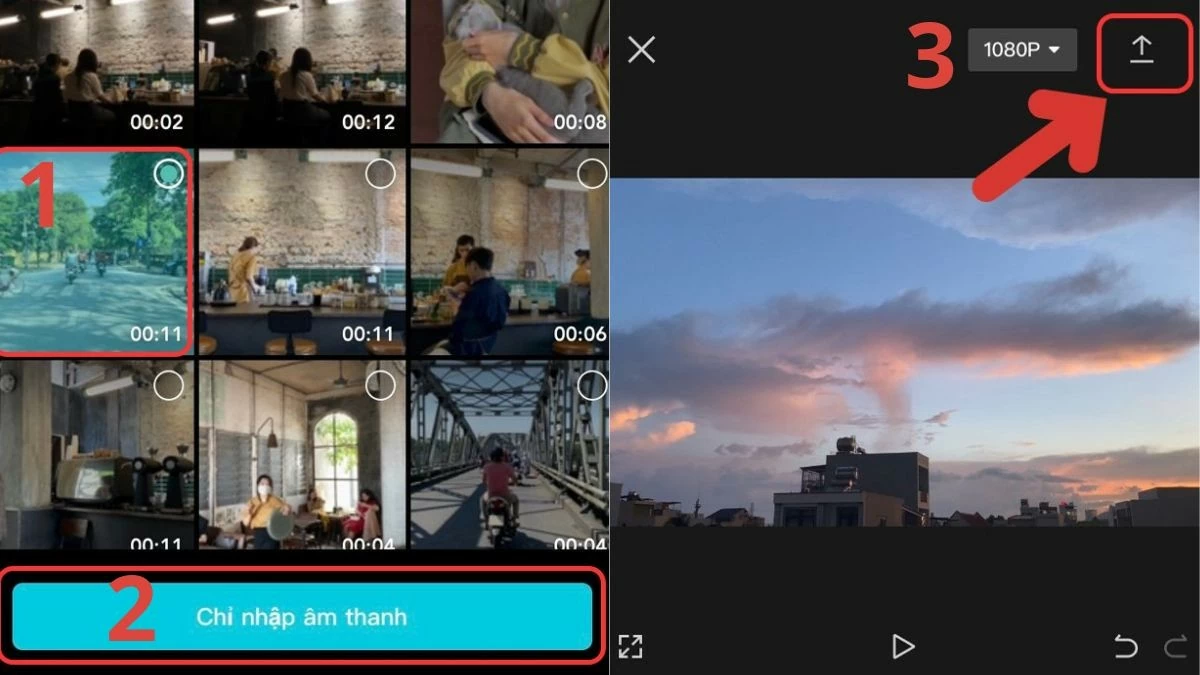 |
วิธีปรับแต่งเสียงบน Capcut ด้วยโทรศัพท์ง่ายๆ
ตอนนี้คุณได้เรียนรู้วิธีเพิ่มเสียงลงในวิดีโอบน CapCut แล้ว เรา มาดู วิธีปรับแต่งเสียงเพื่อให้ได้ผลลัพธ์ที่ดีที่สุดกันดีกว่า:
ขั้นตอนที่ 1: เปิดแอป CapCut และเริ่มสร้างโปรเจ็กต์ใหม่ เลือกวิดีโอที่ต้องการปรับแต่งเสียง จากนั้นแตะ "เพิ่ม"
ขั้นตอนที่ 2: จากนั้นแตะ "แก้ไข" และเลือก "เอฟเฟกต์เสียง" เลือกเอฟเฟกต์ที่คุณชอบ แล้วแตะเครื่องหมายถูกเพื่อยืนยัน
ขั้นตอนที่ 3: สุดท้ายให้ย้ายไปที่ไอคอนลูกศรเพื่อบันทึกวิดีโอพร้อมเสียงที่ปรับแต่งแล้ว
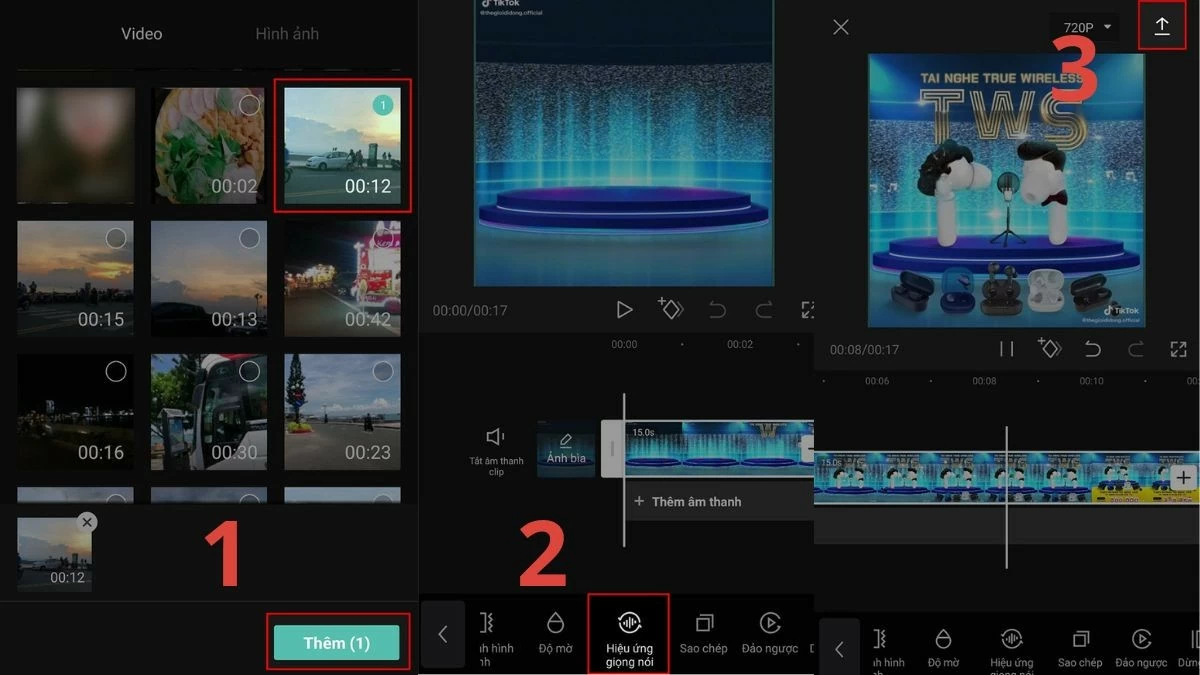 |
เพียงเรียนรู้วิธีแทรกเสียงลงในวิดีโอบนโทรศัพท์ พร้อมขั้นตอนการปรับแต่งเสียง คอนเทนต์ของคุณจะสดใสและเป็นมืออาชีพยิ่งขึ้น สมัครวันนี้เพื่อสัมผัสประสบการณ์ที่แตกต่างและสร้างสรรค์วิดีโอที่น่าประทับใจ
บทความข้างต้นได้ให้ข้อมูลโดยละเอียดเกี่ยวกับวิธีการเพิ่มเสียงลงในวิดีโอด้วย CapCut วิธีนี้จะช่วยให้เนื้อหาของคุณน่าสนใจและเข้าถึงผู้ชมได้มากขึ้น
แหล่งที่มา







![[ภาพ] เลขาธิการโต ลัม เข้าร่วมงานฉลองครบรอบ 80 ปี วันประเพณีภาควัฒนธรรม](https://vphoto.vietnam.vn/thumb/1200x675/vietnam/resource/IMAGE/2025/8/23/7a88e6b58502490aa153adf8f0eec2b2)

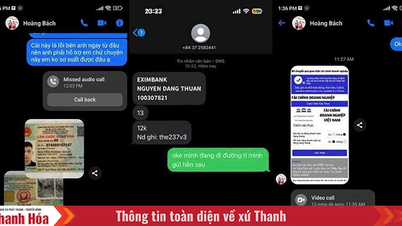
























































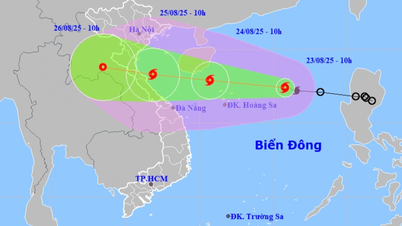





































การแสดงความคิดเห็น (0)